Instale também o Windows XP e Windows 8 via pen drive.
Seguindo com a idéia de formatação de máquinas através de dispositivos USB, irei mostrar neste tutorial como instalar o Windows 7 pelo Pen Drive, utilizando o DiskPart.
Existe um outro método, teoricamente mais simples, através do Microsoft Windows 7 USB/DVD Download Tool. Porém, por algum motivo que desconheço não funciona em todos os Pen Drives (incluindo o meu). =D
Pré Requisitos:
- Pen Drive de no mínimo 4 GB (Caso a ISO ou o DVD que você esteja utilizando seja maior que 4GB, evidentemente você deverá possuir um pen drive maior).
- DVD de instalação do Windows 7.
Obs: O tutorial foi feito utilizando o Windows 7, que possui o utilitário DiskPart. Caso você utilize uma versão Windows que não possua o DiskPart nativamente, basta baixá-lo do site da Microsoft.
O tutorial consiste em: Preparar o Pen Drive, torná-lo bootável e copiar os arquivos de instalação para o Pen Drive. Para isto, siga os procedimentos:
Preparando o Pen Drive:
1 – Conecte o Pen Drive à uma porta USB em seu computador e coloque o DVD de instalação do Windows 7 no drive.
2 – Abra o Prompt de Comando. (Pressione Tecla do Windows + R e digite cmd no botão Executar)
3 – No Prompt de Comando, digite os comandos abaixo, sempre pressionando ENTER entre os comandos, para que a ação seja executada.
diskpart – Ao digitar este comando, você entrará no DiskPart, que é utilitário do Windows para manipulação de partições, conforme mostra a imagem abaixo.
list disk – Esse comando irá listar os discos conectados ao seu computador.
No meu caso, utilizarei um Pen Drive de 8GB, que está listado como Disco 2.
select disk 2 – O comando select disk 2 selecionará o Pen Drive para que o mesmo possa ser manipulado. Substitua o 2 pelo número correspondente ao seu Pen Drive.
Será mostrada a mensagem: O disco 2 é o selecionado.
clean – Utilize o comando clean para limpar o seu Pen Drive.
Será mostrada a mensagem: DiskPart está limpando o disco.
create partition primary – Utilize este comando para criar uma partição primária no seu pen drive.
Será mostrada a mensagem: DiskPart criou com êxito a partição especificada.
active – Este comando tornará a partição ativa.
Será mostrada a mensagem: O DiskPart marcou a partição atual como ativa.
format fs=NTFS quick – Este comando irá formatar o Pen Drive com o Sistema de Arquivos (File System) NTFS. O parâmetro quick indica que será feito uma formatação rápida.
assign – Este comando atribuirá a letra de unidade ao dispositivo.
exit – O comando exit sairá do DiskPart e retornará ao Prompt.
Tornando o Pen Drive Bootável:
Ainda no Prompt de Comando, devemos tornar o Pen Drive bootável, para isso navegue até a pasta boot do DVD do Windows 7, que no nosso exemplo está em H, conforme o exemplo abaixo:
H: – Acessa a Unidade H:
cd boot – Irá acessar a pasta boot do DVD. O comando cd serve para acessar um diretório.
bootsect /nt60 I: – Este comando irá definir o Pen Drive como um disco bootável, onde I: é a unidade correspondente a onde o Pen Drive foi detecdato.
Obs: Em alguns casos, este passo não é necessário, pois ao definir a partição do Pen Drive como primária, ele torna-se bootável. Mas caso seu Pen Drive não tenha se tornado bootável, utilize os comandos acima.
Copiando os Arquivos e Alterando as configurações do SETUP:
- Após seguir os procedimentos acima, copie todo o conteúdo do DVD do Windows 7 para o Pen Drive.
- Finalizando, altere as configurações no Setup de forma que a máquina leia o Pen Drive durante o boot.
- Siga os procedimentos normais de formatação.
Fácil? Deixe seu comentário.
Instale também o Windows XP e Windows 8 via pen drive.
Mais em: www.techlivre.com.br
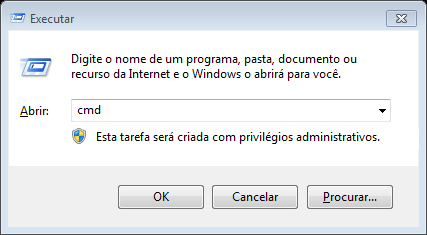
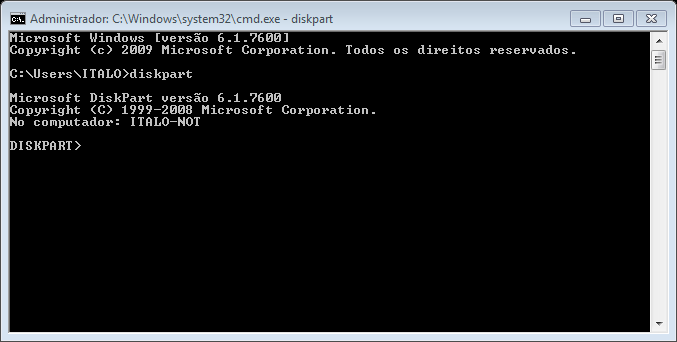

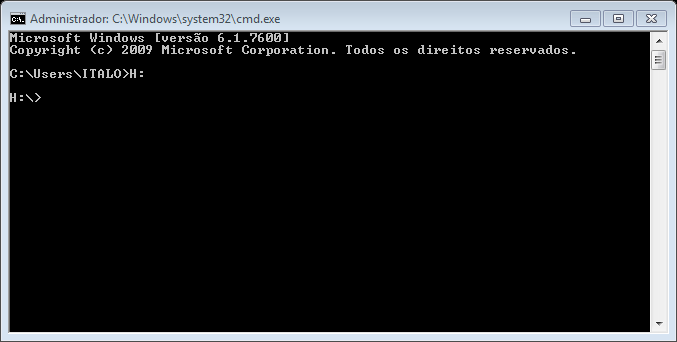

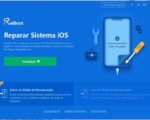


103 Comentários
Escuta, neste modo de instalaçao pelo pendriver, é mais rápido que pelo DVD, ou dá na mesma?
Não se esqueçam! entre no prompt de comando como administrador>>>>>>
Ex: escolha cmd>>> clique com o botão direito e selecione executar como administrador!
Blz!
Fiz tudo como no tutorial, mas meu pc não dá boot pelo pen drive. mesmo selecionando o pendrive na setup e no bootmenu.
Cara, quebrou o maior galho esse tuto. Fiz do jeito que está aí tudinho e deu certo de primeira, e olha que eu sou meio analfabyte com essa parte de comandos do prompt do windows. Obrigado.
Mano,
Esse Tuto é demais!!!
Parabéns vc me Ajudou baste.
Obrigado!!!
Valeu!
Muito bom, funcionou direitinho, muito melhor que instalar programas pra fazer isso.
bootsect /nt6O I:
esse nt6O ae ta errado, o correto é nt60
valeu mesmo italo otimo site mano, fiz e deu certo…ah te add no msn
valeu man abração
Muito bom mesmo este tuto, e olhe que sou da epoca do MS-DOS 3.30, e ainda num conhecia este metodo.Valeu mesmo!
A instalação do win7 pelo pendrive ajuda na questão das maquinas que ainda usam IDE e não SATA?…
Já tentei instalar pela unidade de CD-DVD, mas me pede uma lista de drivers a qual não tenho. Há alguns comentários do tipo.. Isso é verdade?… Ainda não consegui instalar o Win7… Ainda sou leigo no Win7, então quem puder dá uma ajuda. Grato!
josi nao precisa nada diso ide sata sao formatos em hd , e so ir na bio configure em cd depois clica na particao desejada e pronto
Parabéns ! Funcionou direitinho.
Então, eu já dei o boot pelo CD, mas quando clico no Install now, ele me pede um lista de drivers.
Load Driver:
A required CD/DVD drive device driver is missing. If you have a driver floppy disk, CD, DVD, or USB flash drive, please insert it now.
Note: If the Windows installation media is in the CD/DVD drive, you can safely remove it for this step.
Não consigo passar desssa tela. Como minha placa mãe não é das atuais, acretito que não tenha driver para o windows 7.
Onde estou errando??
Pela Primeira Vez vejo alguém que vale a pena ler, com os conteúdos como dos saudosos tempos onde não somente se copia o (Mesmo) projeto..
Parabéns cara, resolveu muito bem o meu problema, com certeza fique satisfeito por ter feito um excelente trabalho..
abraço
O que não entendo é por que a obrigação de formatar? Por que não se pode colar os arquivos de inicialização no pendrive ou HD portátil e dar o boot?
Essa história de formatar atrapalha, porque não tenho onde colocar os arquivos. Se fosse formatar, eu perderia tudo.
Acho que no topo do artigo deveria haver o aviso sobre a necessidade de ter um pendrive só pra testes. Quem usa pendrive pra guardar documentos não se beneficia.
Ítalo, excelente tutorial! Como diz o Leonardo em comentário acima, saudosos os tempos em que os tutoriais eram executados pelos proponentes. 🙂 Parabéns!
Muito Bom…parabens, valewwww
valeu irmao deu tudo certo, já tinha testado varios programas e nada agora vou adotar o seu metodo para agilizar as coisas. Deus te abençoe.
Realmente muito bom o tutorial. Tudo ocorrido conforme descrito. Parabéns!
Muito bom, me ajudou muito!!!
Cara valeu pelo tutorial, isto ficou bem detalhado e muito pratico, funciona mesmo!!!
Mt obrigado funciona mt bem mas tb a minha pen n foi reconhecida é uma kingstone mas fiz todos os passos q indicou e funciona fiz logo a experiencia na bios arrancou mas o rato é que fica preso so com o auxilio do teclado e q posso continuar os passos p a instalação.tb lhe digo q com o programa da microsoft n funciona pq enfio o iso e diz sempre invalido etc. mas com as suas dicas foi mt facil.
aqui estou p lhe agradecer com o meu mt obrigado.
mt bem as suas explicações! é como se fosse uma aula de DOS! ja aprendi mt so com esta informação.Bem-haja! Mt obrigado funciona tudo mt bem.
na moral , muito obrigado amigo , tutorial muito bem explicado e facil de compreender ! ainda mais pra quem não sabe mecher em DOS , vlws msm eu já sabia bootar por um programa , mais pelo DOS foi nova obrigado pela aula e parabens 🙂
Muito bom amigo, o melhor método que usei, parabéns pelo artigo, me ajudou muito. Obrigado.
Muito bom, tutorial bem detalhado e exemplificado. Parabéns e continue assim, abraços.
Muito obrigado pelo tutorial.
A comunidade de informática tem muito a ganhar com pessoas como você, que se propõe a compartilhar conhecimento.
Parabéns.
VC É O CARA,VALEU AMIGO,MUITO OBRIGADO,ABRAÇO
AGRADEÇO MT A SUA NOBRE AJUDA. BEM-HAJA MT OBRIGADO. FUNCIONA MT BEM.
Parabéns! Bem fácil e rápido para fazer. Abraços!
Funciona 100%… Valew mano!!
Testei varios outros programas, com uso ate muito simple, porem nenhum funcionou!!! Com esse tutorial funcionou perfeitamente…!!! Parabens pelo trabalho = otimo!
Parabéns Ítalo! Aqui funcionou muito bem. o driver de dvd do notebook não permitia eu instalar o win7 pelo dvd, acho que devido à mídia. Criei uma imagem no nero e ficou nrg más não chei nenhum programa gatuíto para converter em .iso e o problema que o windows que eu tinha que instalar era somente o Home Basic, não podia ser outro e não tem esta versão em lugar nenhum, só no dvd. Com esta sua ajuda eu consegui instalar o Widows 7 home Basic normalmente. Eu tinha encontrado uma versão do Home Basic em inglês em um site parceiro da microsoft, cheguei a instalar, até mesmo peguei umas dicas para deixa-lo em português; más muitas telas do Windows continuavam em inglês. Participo de um forum e vou colocar seu link lá para as outras pessoas poderem resolver este tipo de problema com suas dicas. Obrigado
Muito bom, fiz um curso básico de montagem e manutenção, mas não me ensinaram comandos ms-dos (deve ser pq isso é na parte avançada). Uso esse site quase q todo mes p concertar um netbook diferente.. Parabéns pelo tuto.
Sacanagem foi colocar no tutorial bootsect /nt6O I: utilizando a letra “O” ao invés do número “0”. Quem estiver copiando e colando vai sofrer um pouquinho.
@MarceLLoMarcos, problema corrigido! 😉
Obrigado
Parabéns pelo tutorial. Vale dizer, que o utilizei para instalar o novo Windows 8 Pro via pen-drive por este tutorial, visto que a estrutura de pastas possui o diretório boot. E para não copiar e colar via explorer, fiz pelo DOS através do comando XCOPY X:\*.* Y:\ /E /J /H (onde X é a unidade com o instalador e Y é a unidade do pendrive).
Cara sensacional conforme vc explicou..vale!!!!!!!!!!!
Muito boa a dica, ajudou bastante… fácil, fácil… Recomendações a MarceLLoMarcos. Nos conformes…
Eu consegui instalar sem todos estes procedimentos. apenas extrai os arquivos de dentro da imagen iso com o winrar e copiei todos para o pendrive, ainda com o xp funcionando executei o arquivo setup dentro do pendrive e comecei a instalação selecionando a segunda partição. instalou com sucesso e fiquei com dualboot xp/7 ultimate. também dá para formatar o hd e ficar só com o 7 instalado.
meu pendrive nem aparecia no DISKPART.
de qualquer forma é um tutorial valido obrigado!
Perfeito amigo, muito obrigado!!
o tutorial esta pela metade, esse é o problema das coisas gratuitas seempre vem pela metade.
Legal mas eu não tenho um pen drive de 4GB e meu drive de CD não tá lendo a imagem ISO do W7.
Eu quero zerar o pc para as configurações de fábrica, n importa se vou perder o conteúdo, como eu faço?
N tem um botaõzinho tipo aquele de “resetar” no fundo da máquina q zera td e resolve o problema?
Abcs
Olá Italo, e a primeira vez que acesso o site + esse tutorial e otimo pena que não consegui concluiu pois meu drive CD/DVD não funciona então não tem como aparecer a lista de discos. Ja tentei tbm Windows 7 USB DVD download Tool mais da uma mensagem de erra:”O arquivo selecionado não é um arquivo ISO válido. Por favor, selecione um arquivo ISO válido e tente novamente”. Tem alguma forma de formatar o not sem a utilização do drive de CD/DVD, caso sim me passa o link ou as instruções. Desde já agradeço.
Linguagem clara e com muita objetividade. Gostei por ter colocado os resultados dos comandos. Parabéns!
Parabéns amigo, esse tutorial ajudou bastante. Valeu!!!
Excelente tutorial, deu certo. Obrigado!!!
The best……
Me salvou muitas vezes este tuto….
Obrigado..
Abraços
Muito bom esse tuto, muito obrigado, tudo 100%, Valeu e obrigado.
Valeu fessor, sempre ajudando né? ^^
Cara muito bom este tutorial.
Parabéns!
Me ajudou muito.
Abraços
Feliz 2013
Quando coloco list disk só aparece o meu HD. Tem alguma solução?
Caro amigo tornei meu pen drive bootavel, e quero utiliza-lo em um player automotivo e por ele ser bootavel o player n lê, da mensagem de erro. Tem como desfazer esse processo? Ja formatei e nada. Obrigado!
Beleza, Ítalo.
Funcionou perfeitamente. Tutorial ótimo.
Salvou o meu ano…
Continue sempre nos ajudando!
Sucesso e tudo de bom pra você.
MUITO OBRIGADO.
Excelente tutorial, parabéns me ajudou muito…precisamos de pessoas assim dividindo conhecimento…Muito obrigado… 🙂
Tentei mas informa que … diskpart encontrou um erro:parametro incorreto.Consulte o log de eventos do sistema
Aos que tem problema, quando se deparam com uma tela pedindo drivers, uma dica, substitua o cd no qual você está copiando arquivos, esse é um grande sinal que há algo errado com os arquivos que você utilizou …
ótimo tutorial, parabens … !!
Oi, como faço para retornar o meu pendrive como ele era antes?
Olá cara,
fiz tudo certinho, como manda o figurino, mas na hora do Boot apareceu a seguinte mensagem: “Falta bootmgr”
E agora?
Valeu.
Inté.
Muito Obrigado, foi de grande Ajuda!!
“Desculpe, a página solicitada não pôde ser encontrada. “
Nao deu certo, chega no final e da a mensagem Target volumes will be updated with BOOTMGR compatible bootcode. . Nao sei o que fazer, pode ajudar ?
quando vou da boot no cd aparece a frase Updated with BOOTMGR compatible bootcode… e eu atualizei como pediu mas nao ta indo oq faço?
Ítalo, valeu o melhor que já vi, utilizei varias programas, até consegui com alguns porém sempre dão algum erro que tem de ser compensados com outros recursos, porém o seu foi demais…. Não sei se foi impressão mas ate a instalação do sistema foi mais rápida.
Obs: Como você disse não foi necessário realizar a segunda parte do tuto (tornando o pendrive bootável).
Parabéns.
TENHO UMA GRANDE DUVIDA NAO TEM NENHUM TUTORIAL EXPLICANDO COMO SE INSTALA O WINDOWS 7 E WINDOWS 8 VIA PENDRIVE ELE JA ESTANDOO PRONTO
POIS QUANDO EU INSTALO MEU WINDOWS 7 VIA PENDRIVE ELE VAI NORMAL VOU NO BOOT E CONFIGURO ELE E INICIA PELO PENDRIVE ,AI PEDE PRESSIONAR UMA TECLA E DEPOIS VAI PARA AS TELAS NORMAIS ,AI QUANDO CHEGA NAQUELA TELA DE COPIAR ARQUIVOS ,ATUALIZAÇOES E ETC ELE PEDE PARA REINICIAR ATE AI TUDO BEM
AGORA QUANDO ELE REINICIA COMO O CD ELE JA REINICIA INSTALANDO TODO O SISTEMA NOVAMENTE TEM ALGUM SEGREDO EM (USANDO O PENDRIVE)
PRECISO MUITO DE SUA AJUDA E DE UMA VIDEO AULA
VIDEO AULA DE PENDRIVE DO WINDOWS 7 E 8 EM EXECAÇAO PASSO A PASSO JA PRONTO
Aqui o Prompt só acha o meu hd, não conseguiu achar nenhum dos dois pen drives conectados.
Para evitar o erro bootmgr procure o CMD em pesquisar e escolha EXECUTAR COMO ADMINISTRADOR. Só assim irá funcionar.
parabéns este tutorial é um dos melhores que eu já vi.
Ajudou muito irmão ! vlw
Prezado Italo, provavelmente não funciona com vc, porque vc não deve ter configurado o USB na bios do seu pc ou note, quando o micro estiver inicializando, observe as mensagens da bios, e acesse o SETUP da placa mãe, geralmente deve-se precionar a tecla DEL (delete do teclado) ou ENTER, dai vc acessar a opção da sua placa mãe que coresponde a opção FIRST BOOT, vc deve configurar a sua porta USB respectiva ao pendrive, geralmente vai aparecer somente uma porta USB e seu HD. (não é USB ZIP, USB HDD, USB DVD, não é isso) é outra opção
Depois e só salvar (F10) que o BOOT vai acontecer pelo pendrive.
Boa sorte !!!
Tudo certo aqui e de primeira em um pendrive de 32 gigas… Win7 installed sucess.
CARA MUITO BOM SEU TUTO ME AJUDOU MUITO ESTAVA COM UM NETBOOK PARA FORMATAR AI MEU COLEGA CHEGOU E ME FALOU DESSE TUTO CARA EU IA TIRAR MEU DRIVER PARA COLOCAR NO MEU CASE PARA EU FORMATAR A MAQUINA VALEU OBRIGADO MEU PELO SEU TUTO QUE DEUS TE ABENÇOE.
NÃO FUNCIONA NO MEU, JA COMPREI 2 PEN DRIVES. O LIST DISK, APARECE DISC 0 37GB ONLINE E MAIS NADA. AÍ TENTEI O LIST VOLUME E APARECE TUDO, PORÉM QUANDO SELECIONO O DISCO CORRETO, FALA QUE O DISCO SELECIONADO NÃO É VÁLIDO. OK POSSO FAZER?
No meu caso, já usei o Windows 7 usb, gravei o no pen drive, mas quando reinicio nada acontece. Como fazer? Já tenho o windows no pen drive. Como torná-lo bootável sem ter que formatar novamente como no tuto? A imagem que usei é ISO, não tirei do CD!
Abs
Depois de torná-lo bootável, eu posso utilizá-lo como um pendrive normal ou ele fica inutilizável?
Gostaria de Agradecer pela ajuda parceiro!
Funcionou Blz !
Primeiramente agradeço pelo post, muito bom mesmo, só que agora estou com um outro problema meu pendrive esta como disco local e não como removível gostaria de reverter essa configuração que foi feita para que meu pendrive volte como disco removível. desde já agradeço!
Só formatar denovo que volta tudo ao normal povo… sem crise…
Tutorial bem útil, não perde o pendrive, tampouco nescessita de programas toscos ou prompts sujos pra intalação, muito menos precisa por o pendrive em Fat32, o que mataria o principal motivo de ter pendrives grandes: Colocar arquivos maiores que 4 giga… Já conhecia o procedimento, no então, estou me deparando com o seguinte problema e precisava da ajuda de alguém bem informado: Quando uso o pendrive pra instalar o windows 7, ele segue normalmente até a tela de criação de partição pra instalar, qdo chega nela, voce cria a unidade normal tudo certinho, mas ela não cria a partição “Reservado para o sistema”, diz que não pode criar nem encontrar uma partição de sistema e simpesmente não prossegue a instalação… to batendo cabeça faz tempo e não acho sequer esse erro na net, gostaria d euma ajuda, pois o CD que uso pra instalar instala perfeitamente e foi dele que copiei os arquivos pra por no pendrive…
Espero que possam ajudar.
Abraços!
Boa noite
Fiz todo o procedimento do tutorial mas não deu certo. O pendrive não carrega não consigo enxergar o mesmo. Como faço para o prendrive voltar a funcionar. OBS já tentei formatar pelo diskpart
não obtive sucesso. Alguém pode me ajudar…
Comprei um HD Sata que o windows não exibia na lista de dispositivos, então utilizei esse método para exibir/particionar/formatar/relacionar com uma letra o meu HD.
Perfeito. Obrigado por compartilhar conhecimento.
Ítalo, achei uma massa essa dica, vc esta de parabéns, ajuda bastante a quem busca resposta na internet, vou fazer exatamente como ensinaste, Obrigado
Amigo, a primeira parte da instalação passou normal, mas quando o notebook reiniciou ele voltou pra primeira tela de instalação de novo.
oq eu faço?
Como instalar o windows 7 sem o dvd de instalacao?
MUITO BOM.
Dos melhores se não o melhor tutorial que já vi até hoje e em Português correcto.
Simples e conciso.
Tirou-me uma dor de cabeça. Não podia deixar de voltar para agradecer.
PARABENS
Após o “create partition primary”, o ideal é selecionar a partição que deseja formatar com o comando: “select partition 1”. E então continuar os seguintes comandos da sequência. Abraço pessoal !
Muito bom esse tutorial, já criei o Pen Drive de boot, agora mesmo vou testar o mesmo em uma máquina de um cliente. obrigado amigo..
Meu amigo, mandou muito bem. Estava sofrendo aqui com o tal programinha, mas ele n aceitava a ISO de jeito nenhum! Valeu, muito bom!
Parabéns pelo tutorial. Obrigado!
Cara muito show, e eu ha tempos me quebrando e é super fácil. Valeu mesmo.
Muito Obrigado.
Muito Obrigado pela ajuda
Consegui dar todos os comandos e deu tudo certo, porém, quando tento copiar os arquivos do cd do Windows 7 para o pen drive, dá erro no Install.wim “Não é possivel ler o arquivo ou disco de origem.”. Como posso solucionar isso?
Quando vou formatar aparece o erro ” O diskpart encontrou um erro: parâmetro incorreto.” o que fazer?
Eii me ajuda eu não entendi a parte inicial do Tornando o pendrive bootável
Ainda no Prompt de Comando, devemos tornar o Pen Drive bootável, para isso navegue até a pasta boot do DVD do Windows 7, que no nosso exemplo está em H, conforme o exemplo abaixo:
H: – Acessa a Unidade H:
Como fazer isso?
sera que isso da certo com o windows 8.1?
Rodou! perfeito! simples! funcional! Massa!
FUNCIONA PERFEITAMENTE! GRACIAS
Esse procedimento resolve para alguns pendrives que nao conseguem copiar o win7 para o programa Windows 7 Usb/dvd download tool. Se o pendrive não estiver conseguindo copiar a iso usando programa, basta fazer esse procedimento ai do cmd e usar o programa novamente.
Funcionou perfeitamente. A única questão é configurar a BIOS do PC para iniciar pelo PenDrive. Tive que mexer um pouco na bios, mas consegui. O tutorial acima funcionou PERFEITAMENTE. Muito obrigado. É bem mais rápido que formatar pelo DVD.
Funcionou perfeitamente!!!
No meu caso não foi preciso fazer o bootsect /nt60 I: pois ele nem encontrou, foi nos arquivos e copiei direto para o pen drive.
Maravilha.. Tudo certinho. Muito obrigado!
Tutorial perfeito, deu certo na primeira tentativa, não dá erro só fazer e correr pro abraço!!
Parabéns!!!!
Muito boa a explicação, mas não funcionou comigo. Ao digitar partdisk abre uma nova janela que o prompt fica piscando mas não aceita qualquer digitação para que eu escreva list disk.
Se souber como resolver isso, por favor, me avise.